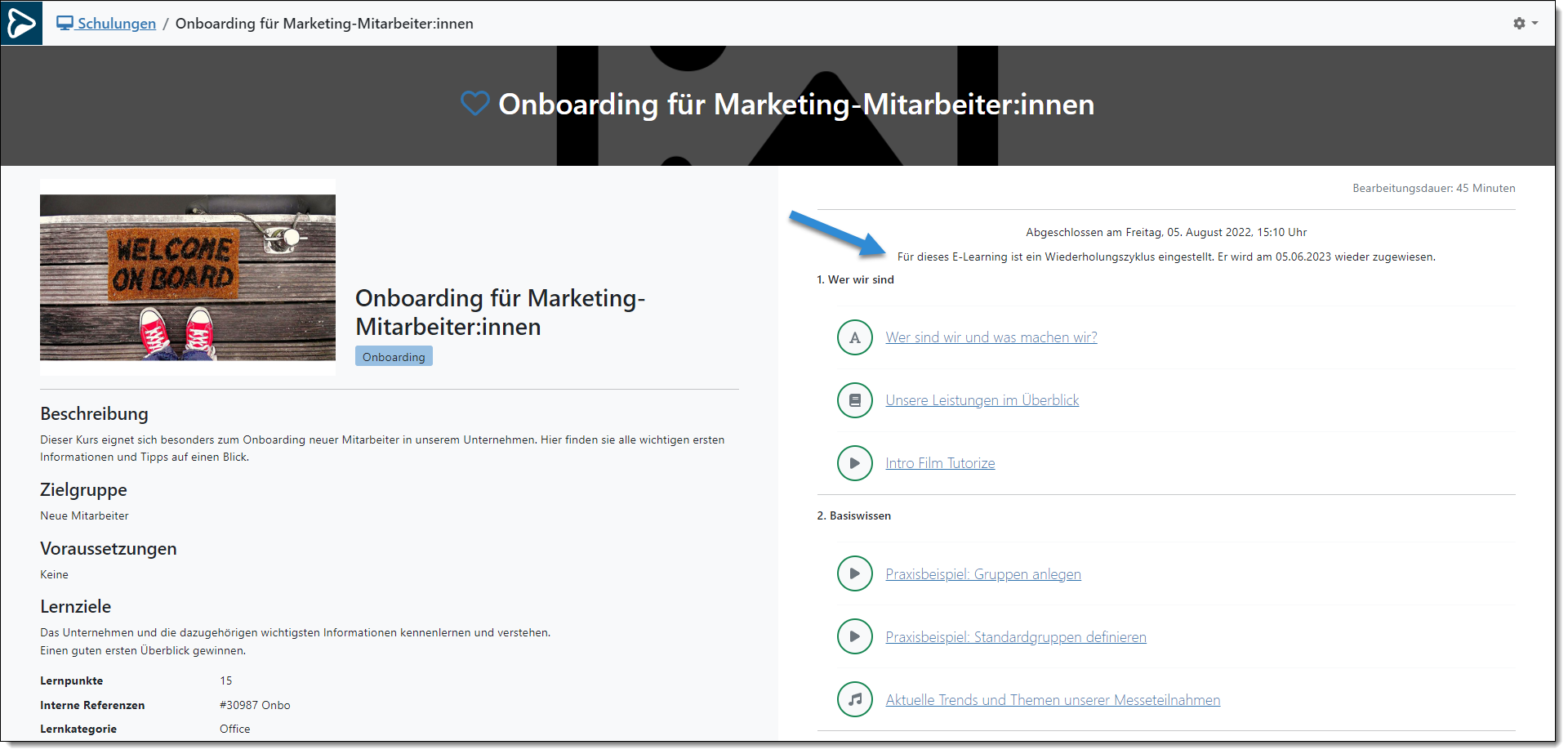Wählen Sie die Zeiteinstellung "Automatische Wiederholungen" für E-Learnings, die in bestimmten Abständen immer wieder ausgeführt werden müssen. Sie können den Wiederholungszeitraum, die Verfügbarkeit und mögliche Erinnerungen für die Teilnehmer einstellen. Im Folgenden beschreiben wir die Vorgehensweise dazu Schritt für Schritt.
Schritt-für-Schritt Anleitung
1. Wechseln Sie zunächst über "Verwalten -
Lernmanagement - Schulungen - E-Learnings" (1.1) in die E-Learning-Übersicht und wählen beim
gewünschten E-Learning "drei-Punkte-Symbol - Bearbeiten" (1.2).
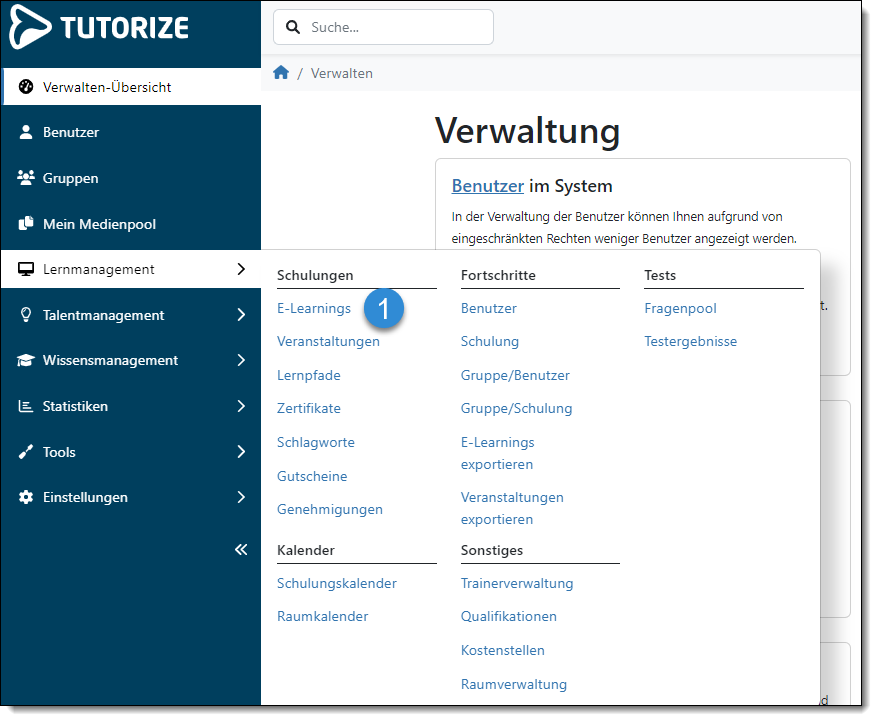
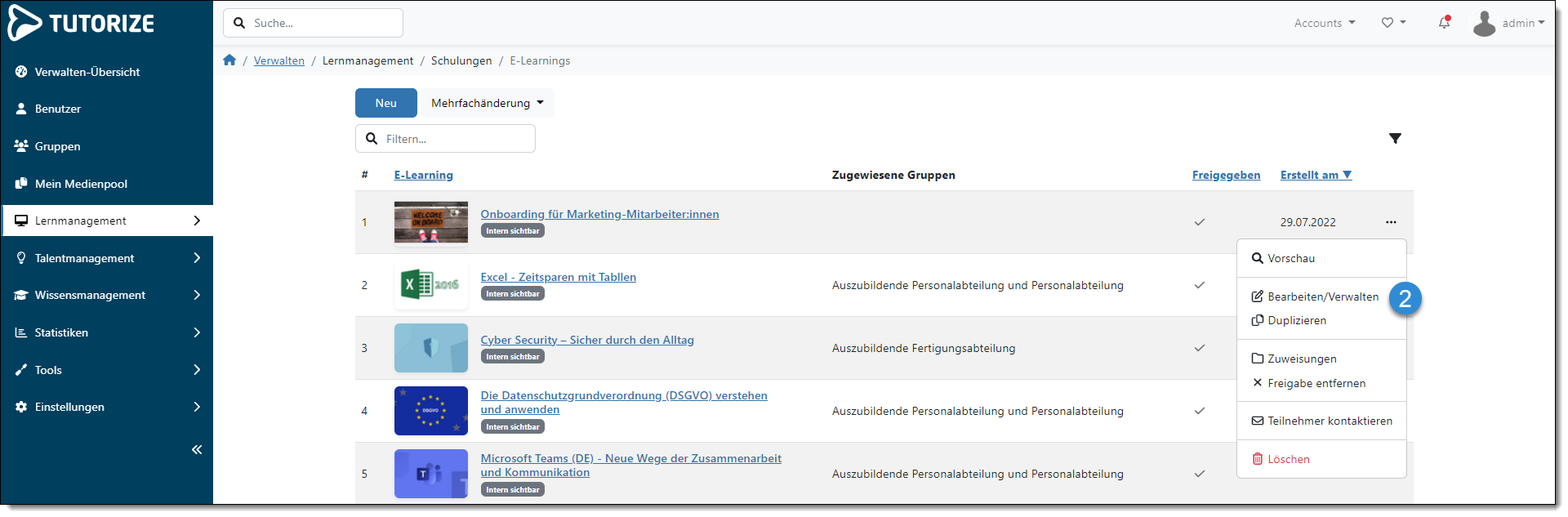
2. Anschließend wechseln Sie zum Reiter "Zeiteinstellungen" (2.1).
Hier haben Sie nun die Möglichkeit zwischen drei "Zeiteinstellungen"
zu wählen. Unterhalb der jeweiligen Einstellung und in der blauen Hilfebox
finden Sie zusätzliche Erklärungen und Informationen zu den verschiedenen
Einstellungsoptionen.
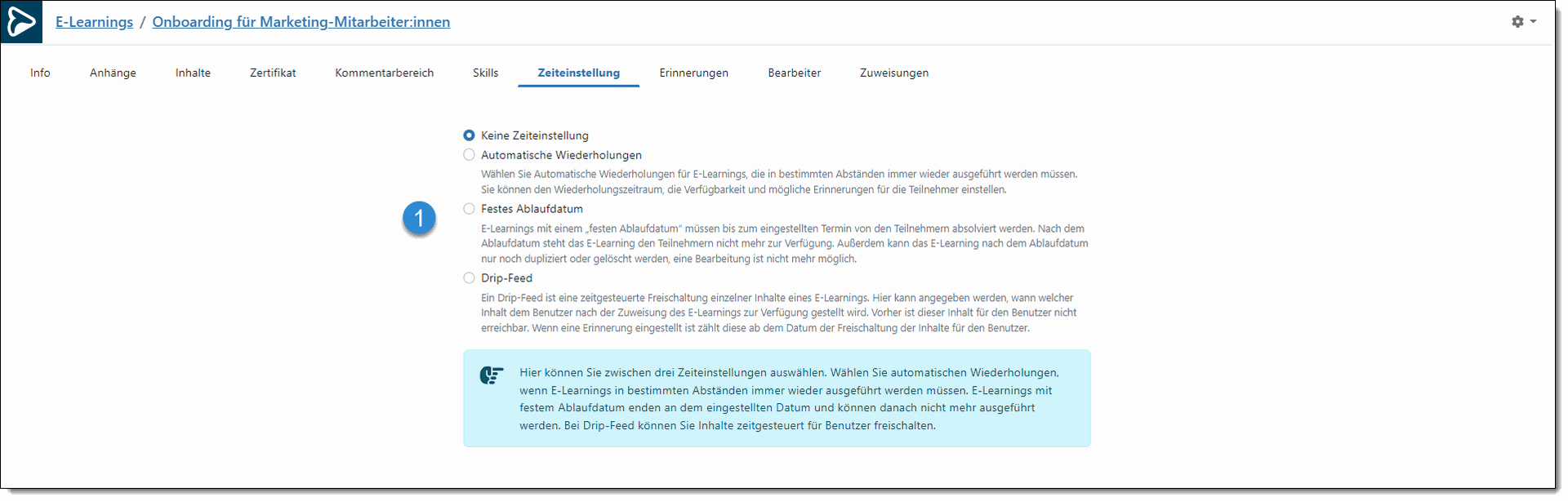
3.
Nachdem Sie "Automatische
Wiederholungen" (3.1) ausgewählt haben
werden die Einstellungen für "Automatische Wiederholungen"
aufgeklappt. Im Feld "Wiederholungen alle *" (3.2) geben
Sie die Anzahl der im Dropdown-Feld (3.3) eingestellten
Zeiten an. Hier können Sie zwischen "Tage", "Wochen",
"Monate" und "Jahre" wählen. So können Sie also
einstellen in welchem Zeitabstand dieses E-Learning wiederholt werden soll.
Im Feld "Vorherige Verfügbarkeit vor dem Wiederholungsdatum*"
(3.4) geben Sie die Anzahl der im Dropdown Feld (3.5)
eingestellte Zeiten an. Hier können Sie zwischen "Tage",
"Wochen", "Monate" und "Jahre" wählen. So können
Sie also einstellen, in welchem Zeitfenster vor der nächsten Wiederholung das
E-Learning für den Benutzer verfügbar sein soll.
Im Feld "Verlängerung ab dem*" (3.6) haben Sie im Dropdownfeld
folgende Auswahlmöglichkeiten:
Erstprüfungsdatum: Das Zeitintervall aller Wiederholungen wird
auf Basis des ersten Prüfungstermins des Benutzers errechnet.
Monatsende vom Erstprüfungsdatum: Das Zeitintervall aller
Wiederholungen wird auf Basis des ersten Prüfungstermins des Benutzers
errechnet und dann am letzten Tag des Monats.
Letztes Prüfungsdatum: Das Zeitintervall der nächsten
Wiederholung wird auf Basis des Termins der zuletzt ausgeführten Prüfung
errechnet.
Monatsende vom letzten Prüfungsdatum: Das Zeitintervall der
nächsten Wiederholung wird auf Basis des Termins der zuletzt ausgeführten
Prüfung errechnet und dann am letzten Termin des Monats.
Im Feld "max. Anzahl an Wiederholungen" (3.7)
geben Sie die maximale Anzahl der Wiederholungen des E-Learnings in der
Zukunft an. Lassen Sie das Feld leer für unbegrenzte Wiederholungen.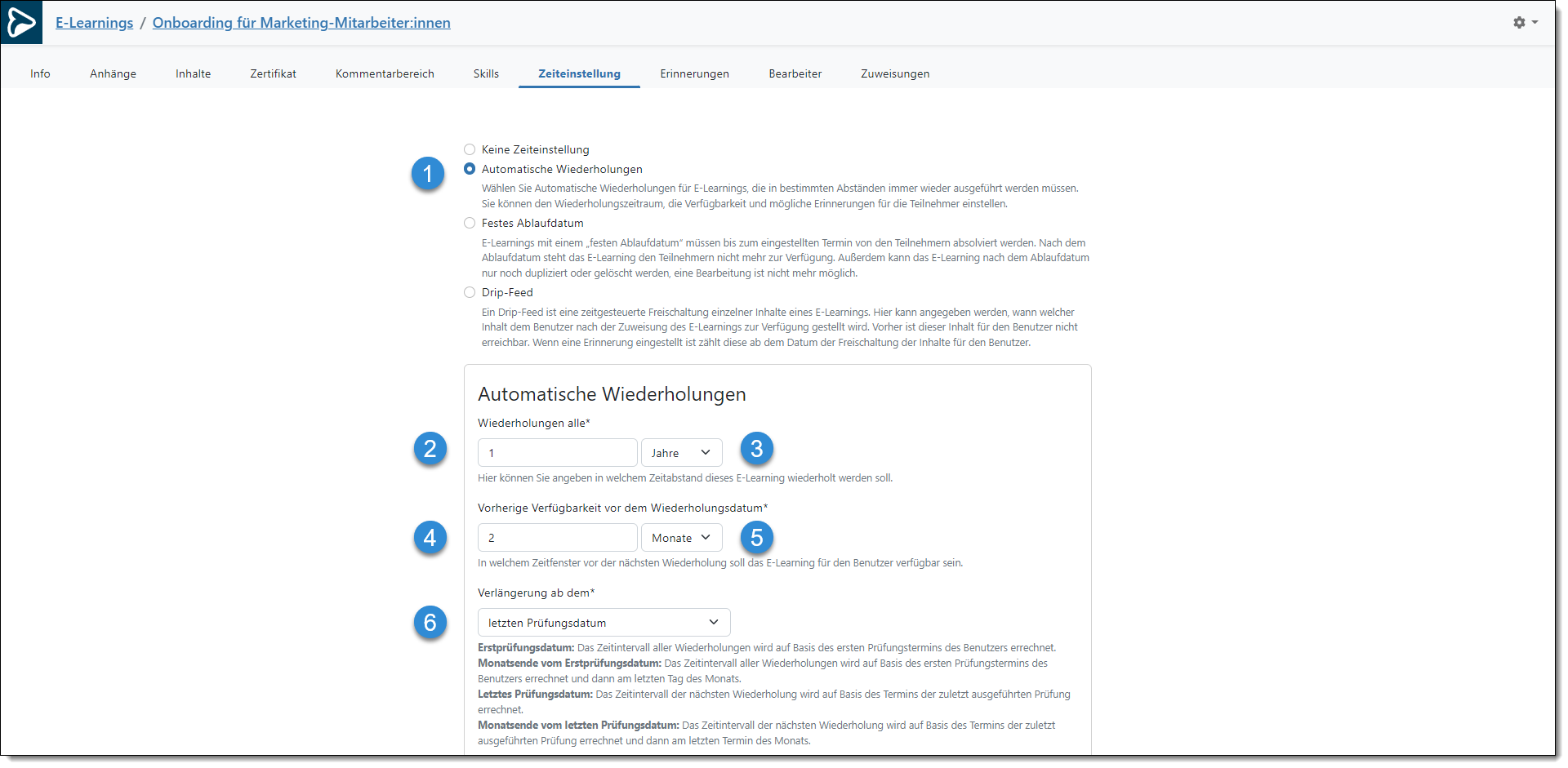

Beispiel - Ausgehend von einer Teilnahme am 05.08.2022 wären die nächsten Wiederholungen bei den im Bild ausgewählten Einstellungen:
05.06.2023 - 05.08.2023
05.06.2024 - 05.08.2024
05.06.2025 - 05.08.2025
05.06.2026 - 05.08.2026
05.06.2027 - 05.08.2027
4. Möchten Sie die
Teilnehmer daran erinnern, den aktuellen E-Learning-(Wiederholungs-)Zyklus
abzuschließen, können Sie wie folgt Erinnerungen erstellen:
Im Feld "Sende Erinnerung
vor Ende des E-Learnings" (4.1) geben Sie die Anzahl der im Dropdown-Feld (4.2) eingestellten Zeiten an. Hier können Sie
zwischen "Tage", "Wochen", "Monate" und
"Jahre" wählen.
Über "E-Mail auswählen" (4.3) können Sie zwischen 5 vordefinierten E-Mail Vorlagen
("Benutzer vor automatischer Wiederholung benachrichtigen
1/2/3/4/5") wählen, die dann zum
eingestellten Zeitpunkt an die Teilnehmer gesendet werden.
Bitte geben Sie nur Werte ein, die in dem Zeitraum der vorherigen Verfügbarkeit und dem Wiederholungsdatum liegen. Ansonsten werden die Erinnerungen nicht verschickt.
Die Erinnerungs-E-Mails werden nur an die Teilnehmer versendet, die das E-Learning noch "Nicht gestartet" oder "In Bearbeitung" haben.
Teilnehmer, die das E-Learning "Abgeschlossen" oder "Nicht bestanden" haben, erhalten keine Erinnerungs-E-Mail!
Unter "Verwalten - Einstellungen - System Einrichtung - E-Mail Texte" können Sie die E-Mail Vorlagen "Benutzer vor automatischer Wiederholung benachrichtigen 1/2/3/4/5" nach Ihren Wünschen anpassen.
Über die Option "Verantwortlichen zusätzlich informieren" (4.4) haben Sie die Möglichkeit
Benutzer mit dem Recht "Verantwortlicher" zusätzlich per
E-Mail zu informieren.
Gibt es Gruppenmitglieder mit dem Recht "Verantwortlicher", so werden diese bevorzugt informiert.
Gibt es keine Gruppenmitglieder mit diesem Recht, werden alle Benutzer mit dem globalen Recht "Verantwortlicher" informiert, also mindestens der Administrator.
Der Verantwortliche erhält die E-Mail "Verantwortlichen über Benutzerereignisse informieren". Diese E-Mail enthält zur besseren Zuordnung eine Kopie der Erinnerungs-E-Mail an den Benutzer.
Fügen Sie so viele Erinnerungen hinzu wie Sie möchten. Sie können damit verschiedene Eskalationsstufen abbilden und dabei jeweils entscheiden ob ein Verantwortlicher informiert werden soll oder nicht.
Eine eingestellte Erinnerung können Sie auch über den "Mülleimer" (4.5) wieder entfernen
Alle Einstellungen übernehmen Sie mit "Speichern".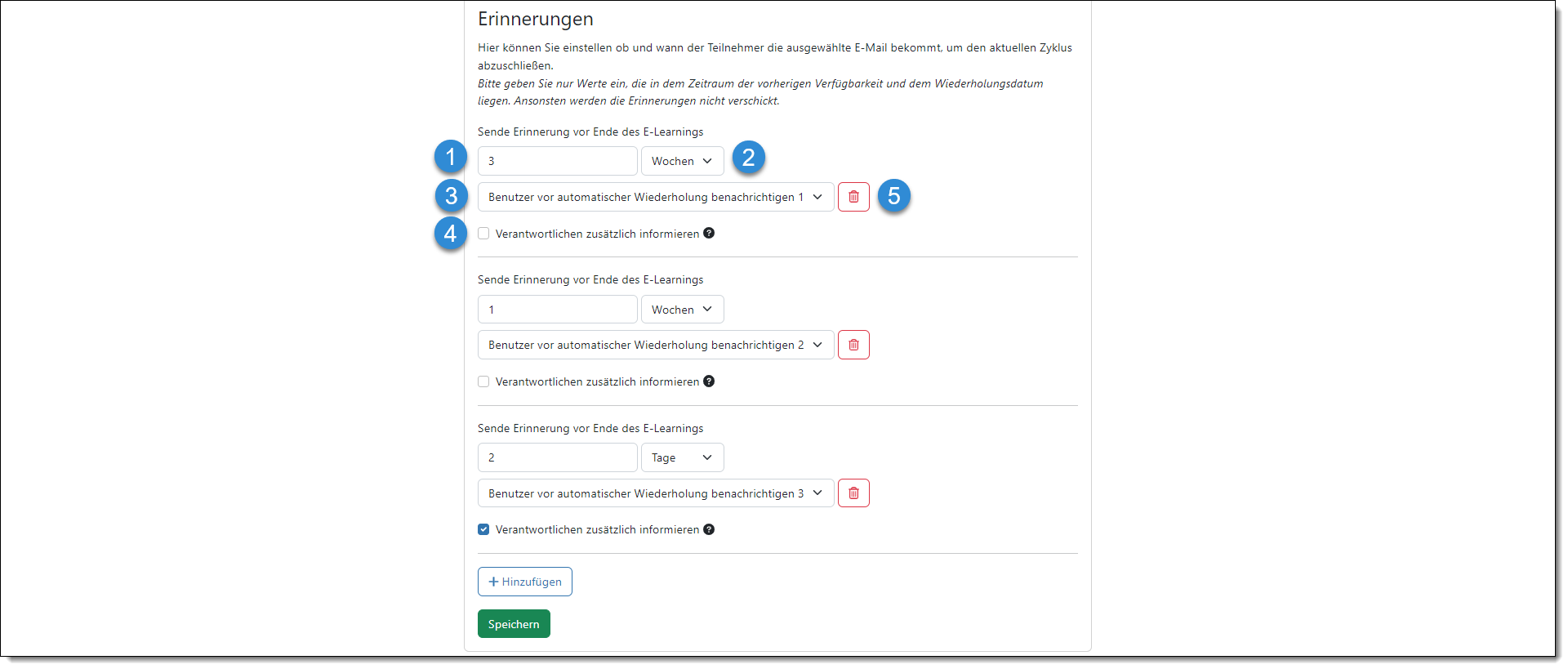
So könnte eine komplett ausgefüllte Zeiteinstellung "Automatische Wiederholungen" inklusive Erinnerungen mit Eskalationsstufen aussehen: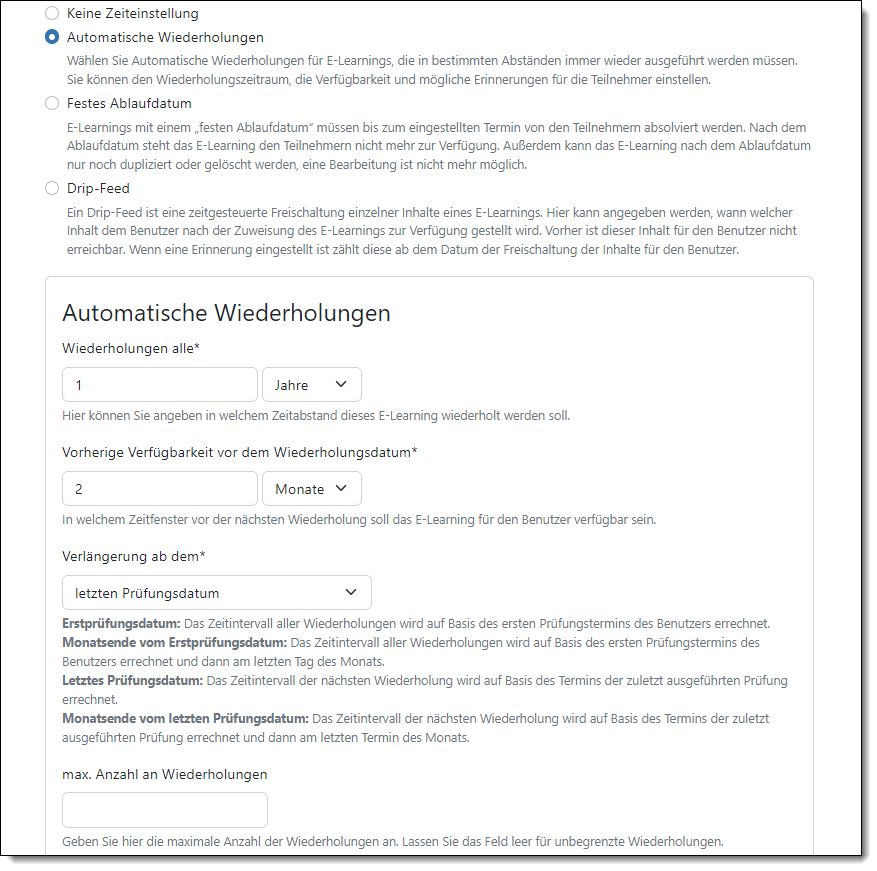
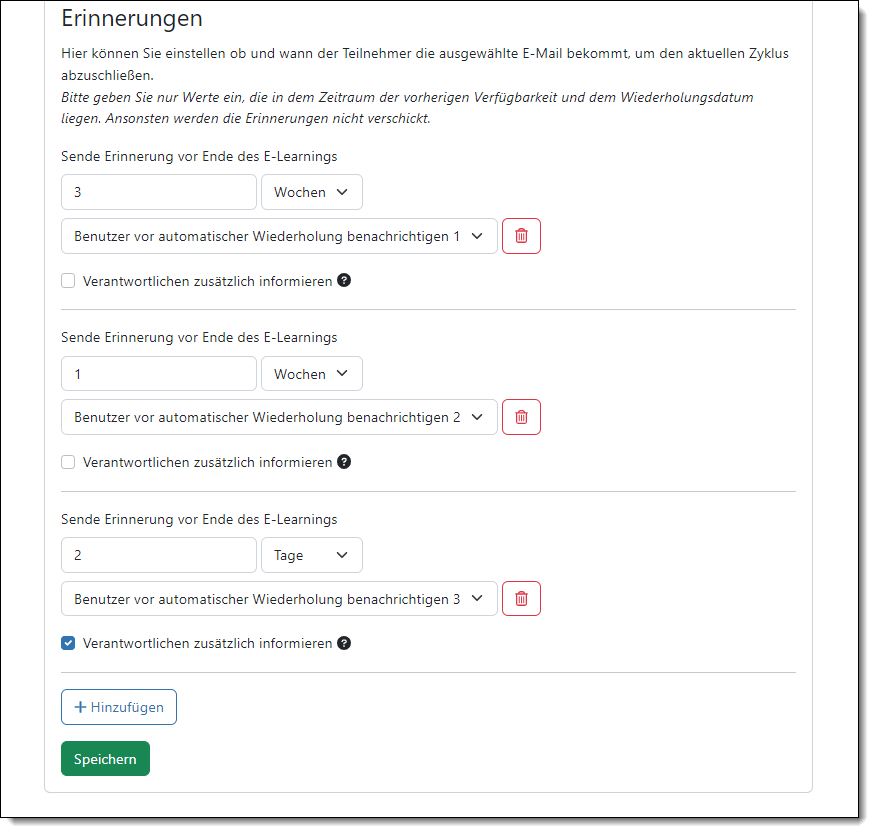
5.
Wenn die Teilnehmer das E-Learning das erste Mal
abgeschlossen haben, erhalten diese eine E-Mail, die auf eine erneute Zuweisung
des E-Learnings hinweist, sobald der entsprechende eingestellte Zeitraum, ab
dem das E-Learning erneut verfügbar sein soll, erreicht ist (automatische
Wiederholung). ( Email-Text: "Benutzer über automatische Wiederholung
eines E-Learning benachrichtigen").
Beispiel - Ausgehend von einer Teilnahme am 05.08.2022 wäre die nächsten Wiederholung bei den im Bild ausgewählten Einstellungen:
05.06.2023 - 05.08.2023
Am 05.06.2023 wird das E-Learning also erneut zugewiesen und die Email, die auf die erneute Zuweisung hinweist geht raus.
6.
Einen Tag NACH dem Ende des aktuell eingestellten
E-Learning-Zyklus erhalten alle Teilnehmer, die das E-Learning noch "Nicht gestartet" oder "In Bearbeitung" haben, eine entsprechende
"Mahn-E-Mail" (Email-Vorlage: "Benutzer über abgelaufene
Wiederholung eines E-Learnings benachrichtigen").
Beispiel - Ausgehend von einer Teilnahme am 05.08.2022 wäre die nächsten Wiederholung bei den im Bild ausgewählten Einstellungen:
05.06.2023 - 05.08.2023
Wenn die Teilnehmer dann am 06.08.2023 das E-Learning nicht gestartet oder abgeschlossen haben, erhalten sie dann die "Mahn-Email".
Darstellung für den Teilnehmer
In der E-Learning Übersicht erkennt ein Teilnehmer ein E-Learning mit automatischer Wiederholung an einem Hinweis oberhalb der Auflistung der E-Learning-Inhalte.
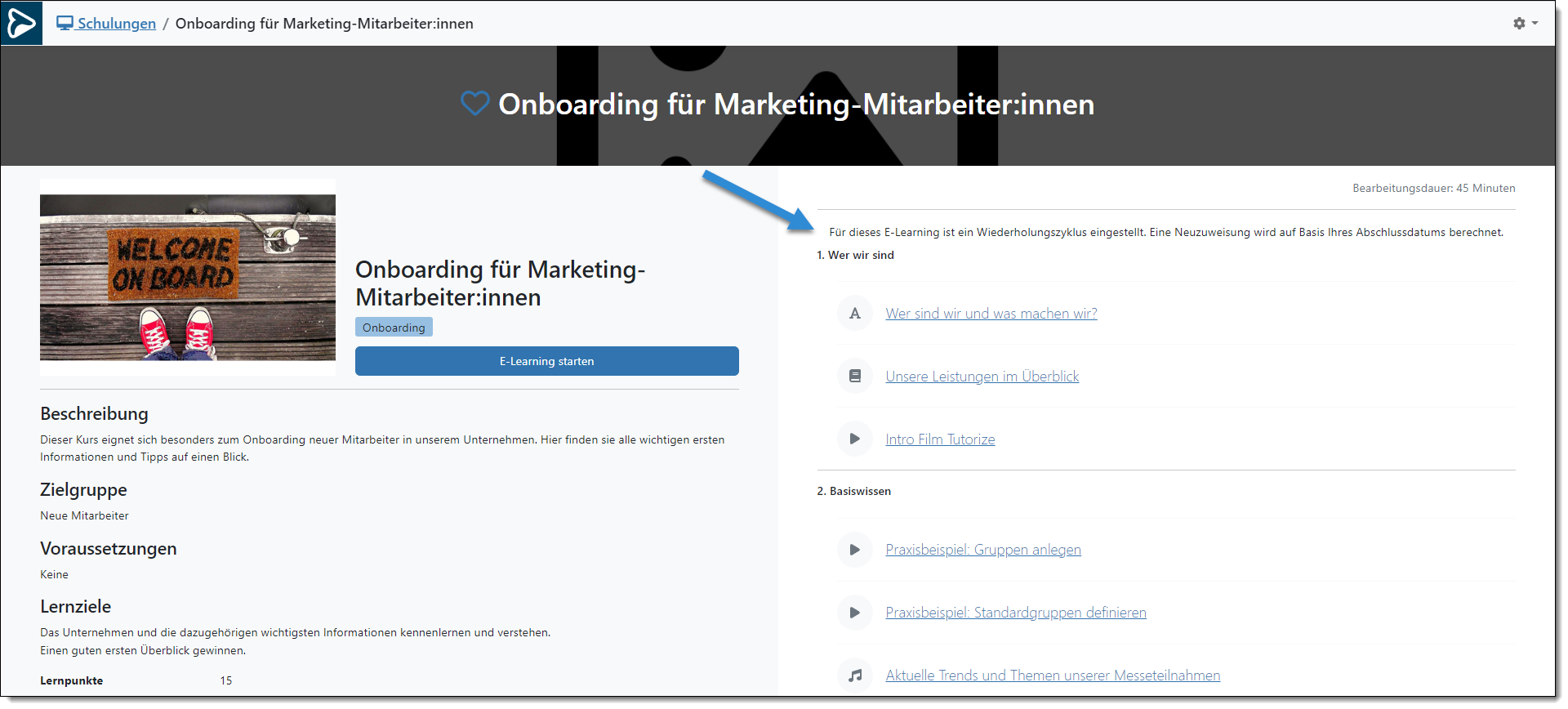
Sobald der Teilnehmer das E-Learning das erste mal abgeschlossen hat, ergänzt sich der Hinweis um das "Abschlussdatum" und um den Zeitraum, ab wann das E-Learning erneut zugewiesen wird, entsprechend der Einstellungen für die "automatische Wiederholung".